知識庫
2017-10-25
SBF1721-如何為系統管理員設置公開金鑰認證
本文適用於以下Sophos Lab產品:
適用Sophos XG Firewall v16
本文說明如何為系統管理員設置公開金鑰認證,請參考以下步驟操作:
1.產生RSA金鑰
3.將私鑰添加到PuTTY並對Sophos XG防火牆進行身份驗證
如需更多Sophos產品資訊,請與湛揚技術服務中心聯繫,我們將竭誠為您服務!
服務信箱:support@t-tech.com.tw
客服專線:(02)2515-1599
週一至週五 (不含國定假日) 09:00~12:30;13:30~18:00
適用Sophos XG Firewall v16
本文說明如何為系統管理員設置公開金鑰認證,請參考以下步驟操作:
1.產生RSA金鑰
1-1.從www.putty.org下載並安裝PuTTY和PuTTYGen。
1-2.打開PuTTYgen並選擇”RSA”,然後單擊”Generate”。
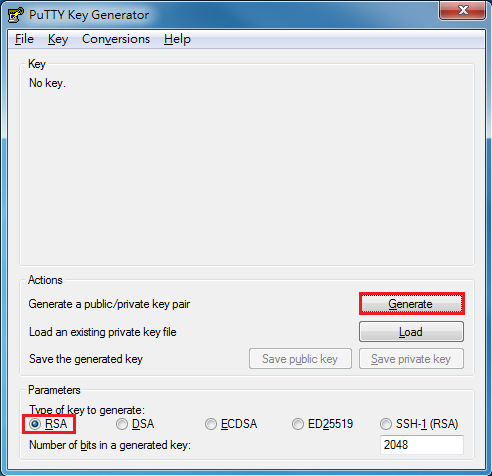
1-3.複製生成的亂數公開金鑰字串及另外儲存公鑰和私鑰。
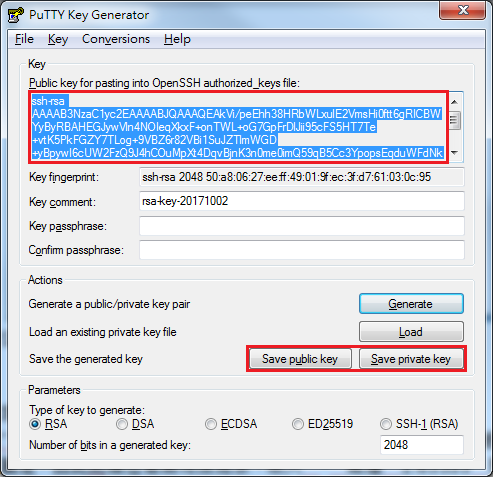
提醒︰如果您的金鑰沒有設定密碼保護,PuTTYgen將產生警告。建議使用密碼保護作為額外的安全措施,但使用SSH連線,密碼保護並非必要的條件。
2.將公開金鑰新增到Sophos XG防火牆
1-2.打開PuTTYgen並選擇”RSA”,然後單擊”Generate”。
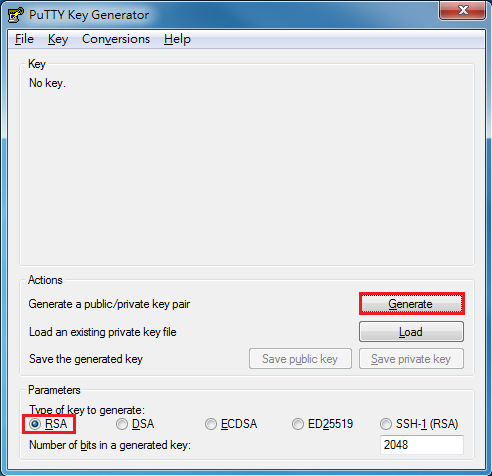
1-3.複製生成的亂數公開金鑰字串及另外儲存公鑰和私鑰。
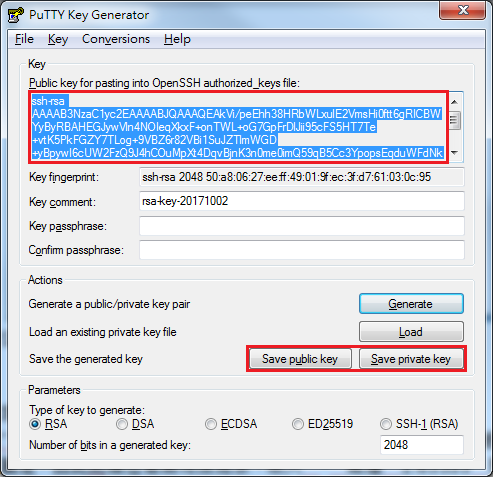
提醒︰如果您的金鑰沒有設定密碼保護,PuTTYgen將產生警告。建議使用密碼保護作為額外的安全措施,但使用SSH連線,密碼保護並非必要的條件。
2-1.使用管理員帳號及密碼登入您的XG Firewall網頁管理介面。
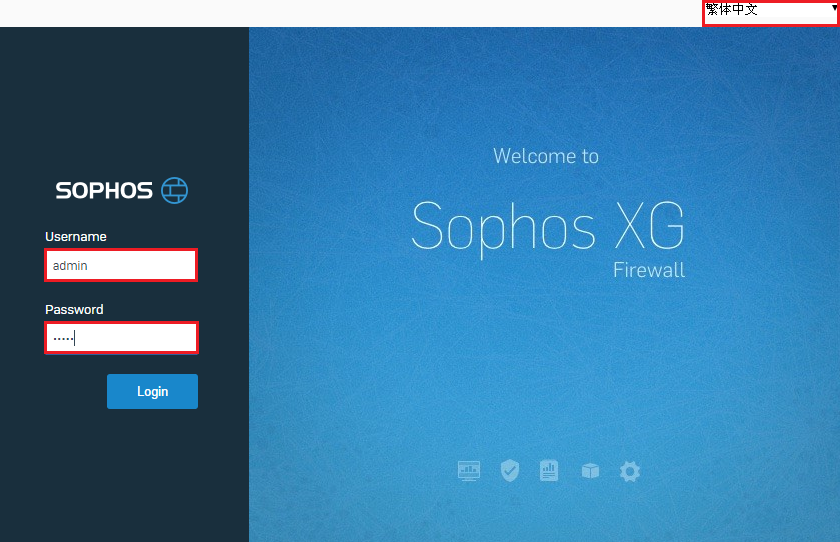
2-2.切換功能頁面至”系統” > “管理” > “裝置存取”。
2-3.在”公開金鑰驗證”的區塊中,將”系統管理員的公開金鑰驗證”開關設置為”ON”。
2-4.將步驟1-3.所複製的整段公開金鑰字串新增至”系統管理員的授權金鑰”。
2-5.單擊”套用”以完成公開金鑰新增。
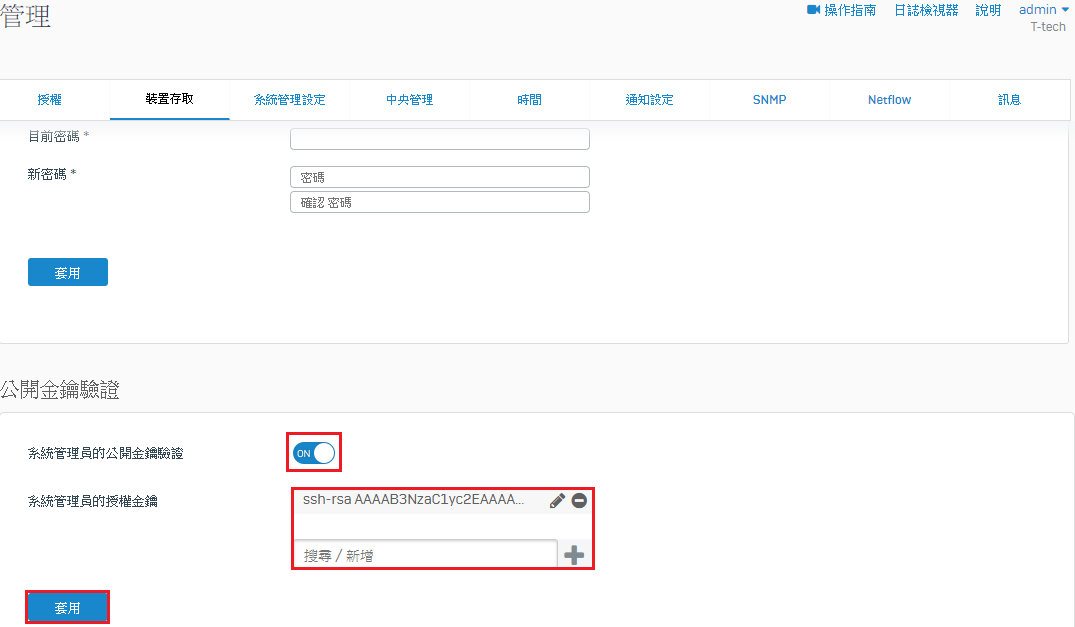
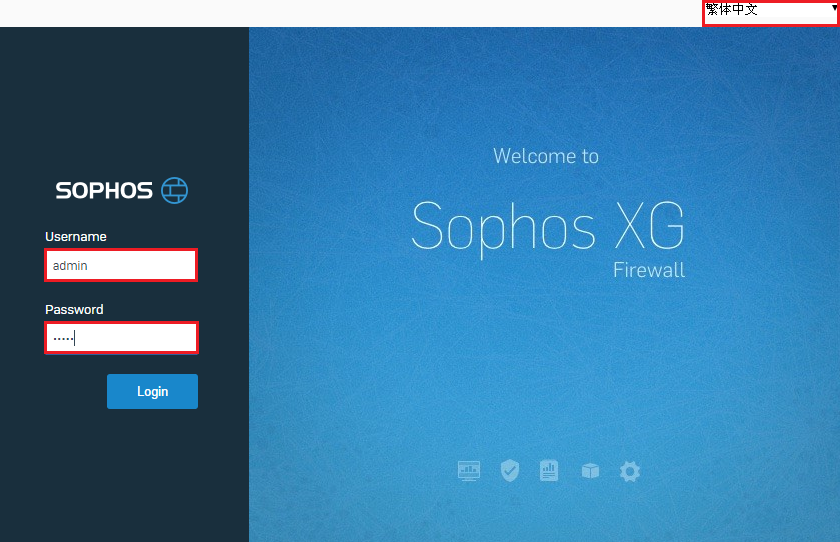
2-2.切換功能頁面至”系統” > “管理” > “裝置存取”。
2-3.在”公開金鑰驗證”的區塊中,將”系統管理員的公開金鑰驗證”開關設置為”ON”。
2-4.將步驟1-3.所複製的整段公開金鑰字串新增至”系統管理員的授權金鑰”。
2-5.單擊”套用”以完成公開金鑰新增。
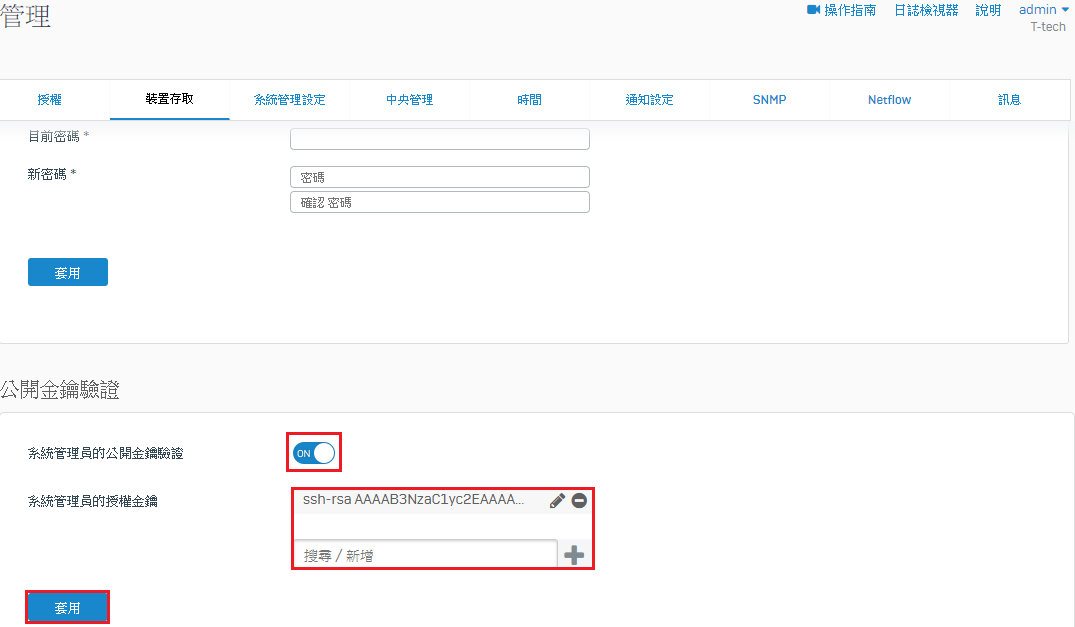
3.將私鑰添加到PuTTY並對Sophos XG防火牆進行身份驗證
3-1.啟動PuTTY並切換功能頁面至”Connection” > “SSH” > “Auth”。
3-2.單擊”Browse”以選擇步驟1-3.儲存的.ppk私鑰檔案。
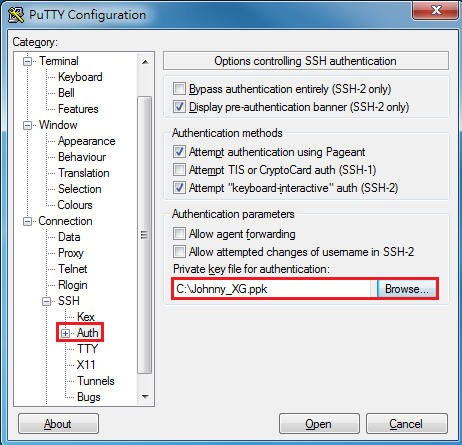
3-3.切換功能頁面至”Session”並輸入Sophos XG的 IP或名稱。
3-4.確認連線類型為SSH,然後單擊”Open”以連接到Sophos XG防火牆。
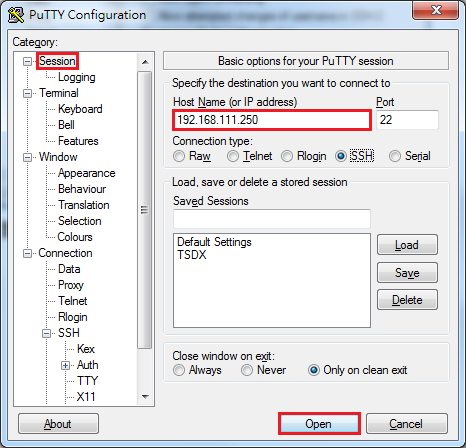
3-5.輸入”admin”以驗證登入Sophos XG防火牆。
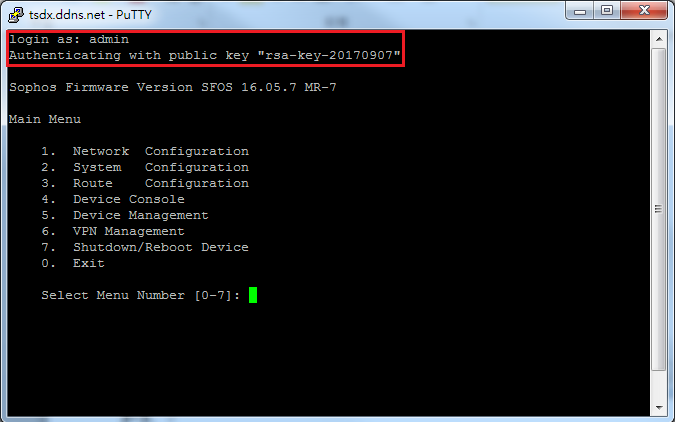
提醒︰如果步驟1-3.中沒有設定密碼保護,將不會要求輪入任何密碼即可驗證登入成功。
3-2.單擊”Browse”以選擇步驟1-3.儲存的.ppk私鑰檔案。
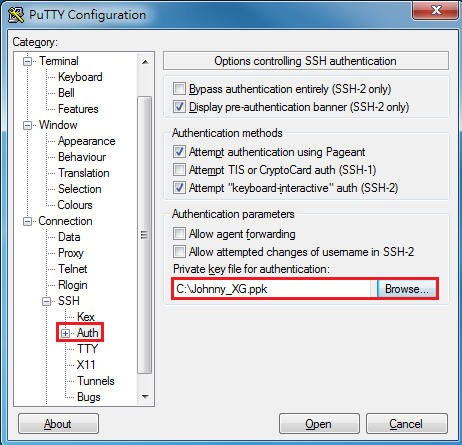
3-3.切換功能頁面至”Session”並輸入Sophos XG的 IP或名稱。
3-4.確認連線類型為SSH,然後單擊”Open”以連接到Sophos XG防火牆。
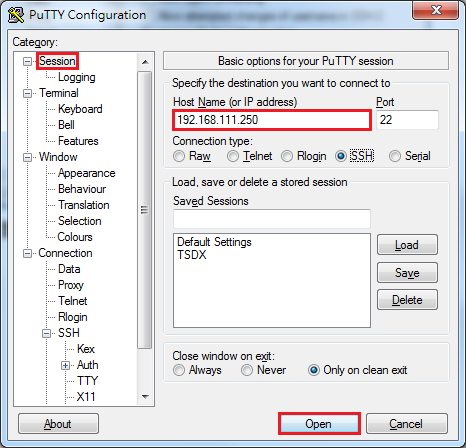
3-5.輸入”admin”以驗證登入Sophos XG防火牆。
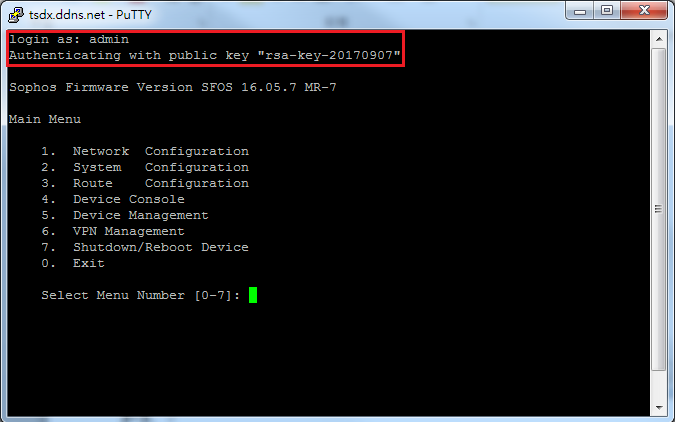
提醒︰如果步驟1-3.中沒有設定密碼保護,將不會要求輪入任何密碼即可驗證登入成功。
如需更多Sophos產品資訊,請與湛揚技術服務中心聯繫,我們將竭誠為您服務!
服務信箱:support@t-tech.com.tw
客服專線:(02)2515-1599
週一至週五 (不含國定假日) 09:00~12:30;13:30~18:00





